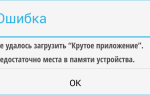Мільйони людей щодня спілкуються з ріднею, співробітниками та друзями по мікрофону через Skype. Озвучування відеороликів, запис власного співу, створення навчальних курсів, переговори в процесі мережевої гри — для всього цього знадобиться мікрофон. Щоб домогтися максимально високої якості сигналу, важливо правильно налаштувати обладнання. Розберемося детальніше, як налаштувати мікрофон на Windows.

Налаштування звукового обладнання в різних версія Windows трохи відрізняються.
типи
Сьогодні на ринку представлено багато приладів, які дозволяють вести переговори в мережі. Виділяють наступне:
- USB-пристрої. Устаткування підключається через інтерфейс USB;
- аналогові. Вироби такого типу приєднуються до входу мікрофона на панелі ПК (зазвичай гніздо промаркировано блідо-червоним відтінком). Щоб отримати чистий сигнал, у вас повинна бути якісна звукова карта;

- інтегровані в веб-камеру. Розробники часто впроваджують переговорний пристрій в корпус камери. Якщо прилад отримує енергію від шини, то підключити його можна по USB, ще один варіант — скористатися стандартним роз’ємом 3,5 мм.
Мікрофони під’єднують і до навушників, вони часто продаються в одній «збірці». У такому випадку досить під’єднати аудіороз’єми в передбачені для цього гнізда. Під навушники зазвичай відводиться вхід зеленого або чорного кольору, мікрофон — рожеве / червоне гніздо.

Корисні рекомендації:
- в процесі вибору девайса запитайте у продавця, як його з’єднати з ПК, чи потрібен вам передпідсилювач або досить одного кабелю 3,5 мм. Для роботи з підсилювачем купите спеціальну батарейку «Крона»;
- біля кожного гнізда в ноутбуках і ПК зазвичай присутній іконка або фігурка з літерним позначенням ( «Headphones», «Mic» та інше);
- для перевірки якості сигналу в Skype передбачена опція «Echo / Sound Test Service». Встановивши програму, ви знайдете «Echo» в своєму списку контактів. Достатньо зателефонувати туди і послухатися поради, які дасть робот.
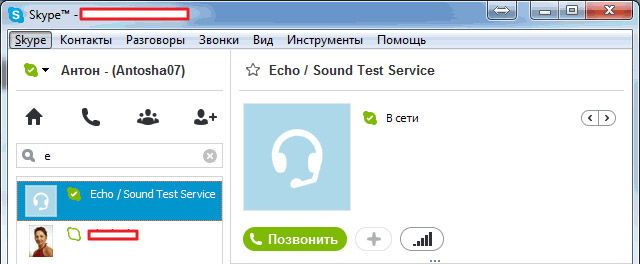
Мікрофон у Windows XP
Якщо на ПК встановлена система XP, налаштувати обладнання можна таким способом:
- клікніть в треї по значку динаміка. Чи не знайшли подібного значка? Тоді відкрийте в панелі управління «Звуки і аудіопристрої», а потім виставите прапор навпроти «Відображати значок»;
- в меню гучності знайдіть «Параметри» і включіть додаткові параметри. Активувати посилення пристрою без зазначеної опції просто не вийде;
- виберіть «Параметри» — «Властивості», а потім «Налаштування гучності» — «Запис». Тут повинен бути виставлений прапор навпроти «Мікрофон»;
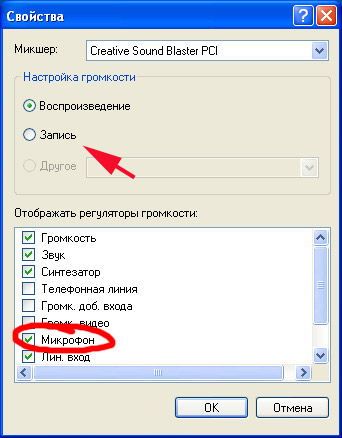
- особливості сигналу тепер відобразяться в мікшері. Тут виводиться посилення на 20 дБ і настройка по конкретним частотах.
Мікрофон в Windows 7
Для цієї ОС виконайте такі етапи:
- підключіть обладнання в роз’єм рожевого кольору;
- знайдіть пункт «Звук» на панелі управління, клікніть по ньому;
- перейдіть на «Запис»;
- виділіть активний пристрій, після чого натисніть на «Властивості»;
- «Схема» виставте елемент «Посилення мікрофона» в позицію «20 дБ». Якщо завищити оцінку, почнуть з’являтися непотрібні наводки. Крім того, тут можна вибирати рівень сигналу. Шум залежить від налаштувань параметрів посилення, тому не можна робити його занадто високим.
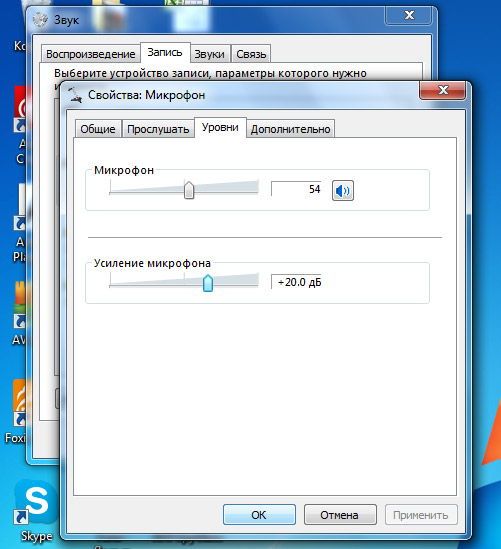
Підвищити якість допоможе опція «Придушення шуму». Ви знайдете її на вкладці «Покращення» у властивостях. Виставте галку навпроти даного параметра, щоб організувати якісний зв’язок. У цій же вкладці є «Придушення луна» та інші елементи, можна сміливо поекспериментувати і зрозуміти, як змінюється якість звуку.
Вкладка «Прослухати» дозволяє оцінити прилад з вибраними вами параметрами. Іноді постійне звучання власного голосу в колонках або навушниках починає дратувати. Відключити опцію не важко — зніміть галку навпроти «Прослуховувати з цього пристрою».
Іншою корисною опцією є вкладка «Зв’язок», вона знаходиться в пункті «Звук». Якщо ви розмовляєте по Skype і не бажаєте, щоб сторонні мелодії вас відволікали, виберіть параметр «Зменшувати гучність інших звуків». Цих знань буде достатньо, щоб розібратися, як налаштувати мікрофон на ноутбуці.